Tipografik Yazı Desenleme (Süper Ders )
1 sayfadaki 1 sayfası • Paylaş
 Tipografik Yazı Desenleme (Süper Ders )
Tipografik Yazı Desenleme (Süper Ders )
Yeni döküman
Bu adresten ağaç texturesini indirin.
Adjustment Panel’den Gradient Map’ı kullanacağız. Blend Mode : Overlay, Opacity:50
Yine Adjustment Panel’den bu sefer Fill Layer yaratın. #633a1c renk koordinatında
Ve de bu layerın blend modu Multiply
Yeni bir layera Gradient çekeceğiz. Foreground color beyaz olacak. Foreground to Transparant modunda bir gradient’ın ardından layerın opacity’sini %10′a düşürün.
Ardından tüm layerları birleştirin. Arkaplan hususunda işimiz bitti
Bu adresten indirebileceğiniz Ayosmonika fontuyla “typographia” yazdım
Yazımızın blending options ayarlamaları:
Yeni bir layer yaratın. T harfinin benzeri olan bu layerı yazının üzerinde Clipleyin
T harfini seçili kılın
Select-Modify-Contact ile seçili alanı düzeltin

Seçili alanı beyazla doldurun. Ardından Filter-Blur-Gaussian Blur efektini uygulayın
Eraser ile belli kısımları silin. Layerın opacity’sini %40′a düşürün
Yazıya bir çivi resmi ekleyeceğiz.. İNDİR
Bu çivinin blending ayarları
Çiviyi T’nin göbeğine yerleştirin
Benzer faaliyetleri diğer harflerin üzerinde de gerçekleştirin
Bu adresten muhteşem bir vector’u indirebilirsiniz Bu vectoru yazının arkasında kullanacağız
Blending Options:
Bu vectorun üzerine yeni bir layer yaratın. Bu layerı mavimsi bir renkle doldurun. Ardından clipleyin
Özgürce vectoru dağıtabilirsiniz
Size verdiğim vector paketinde birde arkaplan olacaktı. Onu photoshopa aktarın. Edit-Define Pattern ile pattern olarak ayarlayın.
Dökümana geçelim
Arkaplanı bu patternle doldurun. Ağaç texturesinin bir önüne geçirin. Opacity’sini düşürün
sonuç
alıntı
Bu adresten ağaç texturesini indirin.
Adjustment Panel’den Gradient Map’ı kullanacağız. Blend Mode : Overlay, Opacity:50
Yine Adjustment Panel’den bu sefer Fill Layer yaratın. #633a1c renk koordinatında
Ve de bu layerın blend modu Multiply
Yeni bir layera Gradient çekeceğiz. Foreground color beyaz olacak. Foreground to Transparant modunda bir gradient’ın ardından layerın opacity’sini %10′a düşürün.
Ardından tüm layerları birleştirin. Arkaplan hususunda işimiz bitti
Bu adresten indirebileceğiniz Ayosmonika fontuyla “typographia” yazdım
Yazımızın blending options ayarlamaları:
Yeni bir layer yaratın. T harfinin benzeri olan bu layerı yazının üzerinde Clipleyin
T harfini seçili kılın
Select-Modify-Contact ile seçili alanı düzeltin

Seçili alanı beyazla doldurun. Ardından Filter-Blur-Gaussian Blur efektini uygulayın
Eraser ile belli kısımları silin. Layerın opacity’sini %40′a düşürün
Yazıya bir çivi resmi ekleyeceğiz.. İNDİR
Bu çivinin blending ayarları
Çiviyi T’nin göbeğine yerleştirin
Benzer faaliyetleri diğer harflerin üzerinde de gerçekleştirin
Bu adresten muhteşem bir vector’u indirebilirsiniz Bu vectoru yazının arkasında kullanacağız
Blending Options:
Bu vectorun üzerine yeni bir layer yaratın. Bu layerı mavimsi bir renkle doldurun. Ardından clipleyin
Özgürce vectoru dağıtabilirsiniz
Size verdiğim vector paketinde birde arkaplan olacaktı. Onu photoshopa aktarın. Edit-Define Pattern ile pattern olarak ayarlayın.
Dökümana geçelim
Arkaplanı bu patternle doldurun. Ağaç texturesinin bir önüne geçirin. Opacity’sini düşürün
sonuç
alıntı
 Geri: Tipografik Yazı Desenleme (Süper Ders )
Geri: Tipografik Yazı Desenleme (Süper Ders )
Yazı efektiyle ilgili 10 numara bir efekt diyebilirim (:
1 sayfadaki 1 sayfası
| Konu Linkleri | |||
|---|---|---|---|
| URL: | |||
| BBCode: | |||
| HTML: | |||
Bu forumun müsaadesi var:
Bu forumdaki mesajlara cevap veremezsiniz




